图文撰写 | 超级super栋
Figure图
微信公众号
科研论文中,图都标记为Figure或Fig,本公众号的主旨是为大家讲解科研过程中的作图步骤,以及相关的问题!同时,我们还将以最新发表、或各学科Top期刊文章中的结果图为例,给大家逐一讲解如何作图(绘图)!

前 言

局部放大效果图是我们实验中比较常见的,是为了将更小的部分进行放大观察。这种图使用Ps和Ai都可以做,不难。在AI里主要涉及到了剪切蒙版的设置,使用圆形线圈对图进行剪切,放大就可以了。那么我们今天来看一下,这种图怎么做?
软 件

图文教程

 2. 拖入照片素材,用圆圈选择需要放大的部分
2. 拖入照片素材,用圆圈选择需要放大的部分
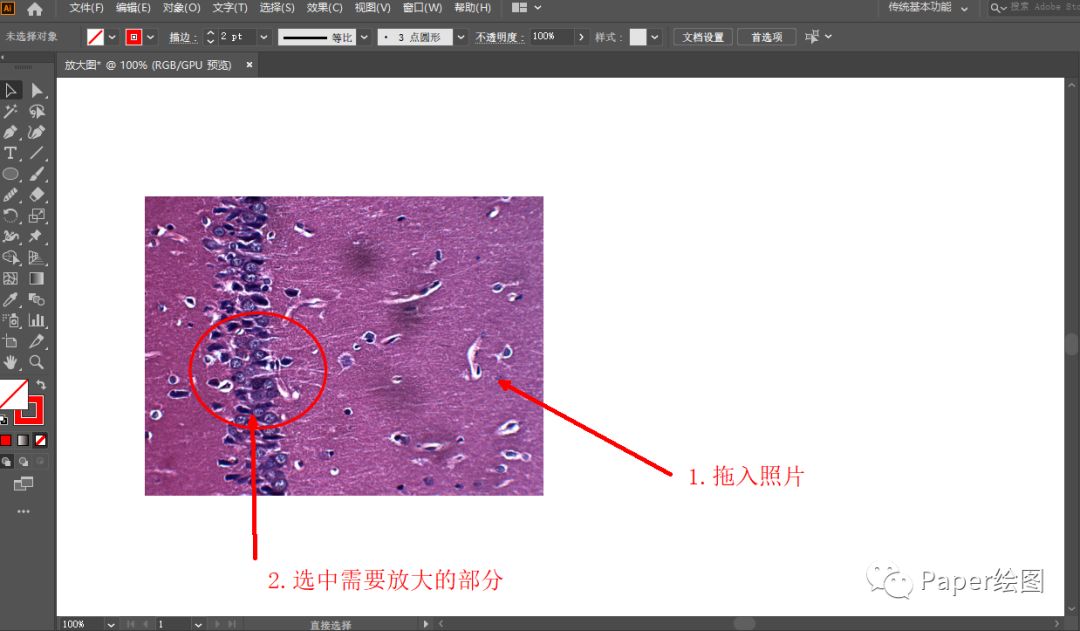 3. 然后把这个图片和线圈复制一份放在旁边,并放大至自己满意即可
3. 然后把这个图片和线圈复制一份放在旁边,并放大至自己满意即可
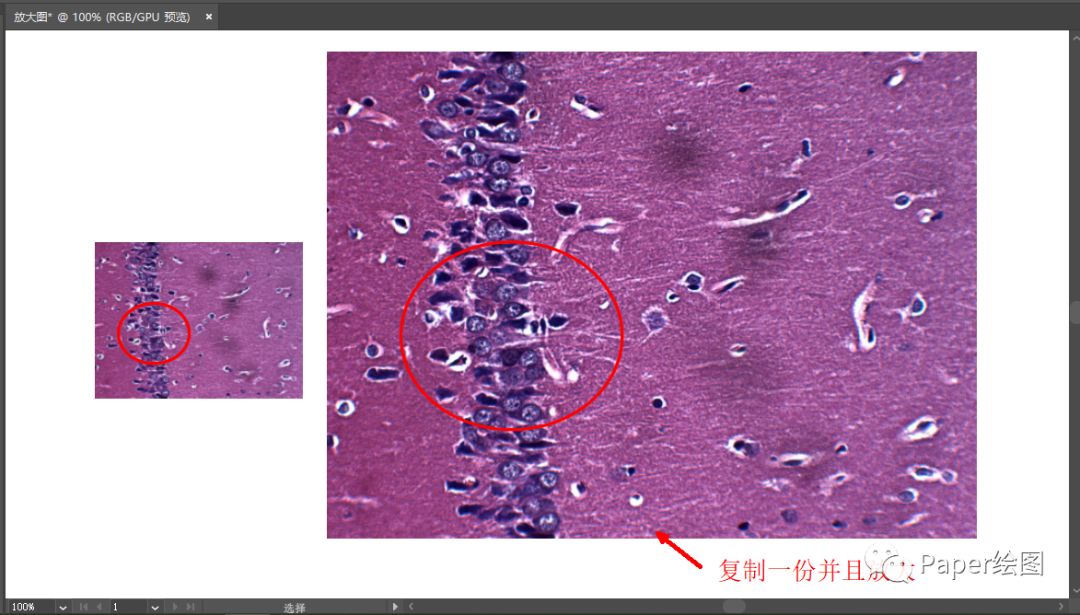 4. 然后我们将右边的图中的红圈置于顶层,图片置于底层,同时选中,右击,建立剪切蒙版
4. 然后我们将右边的图中的红圈置于顶层,图片置于底层,同时选中,右击,建立剪切蒙版
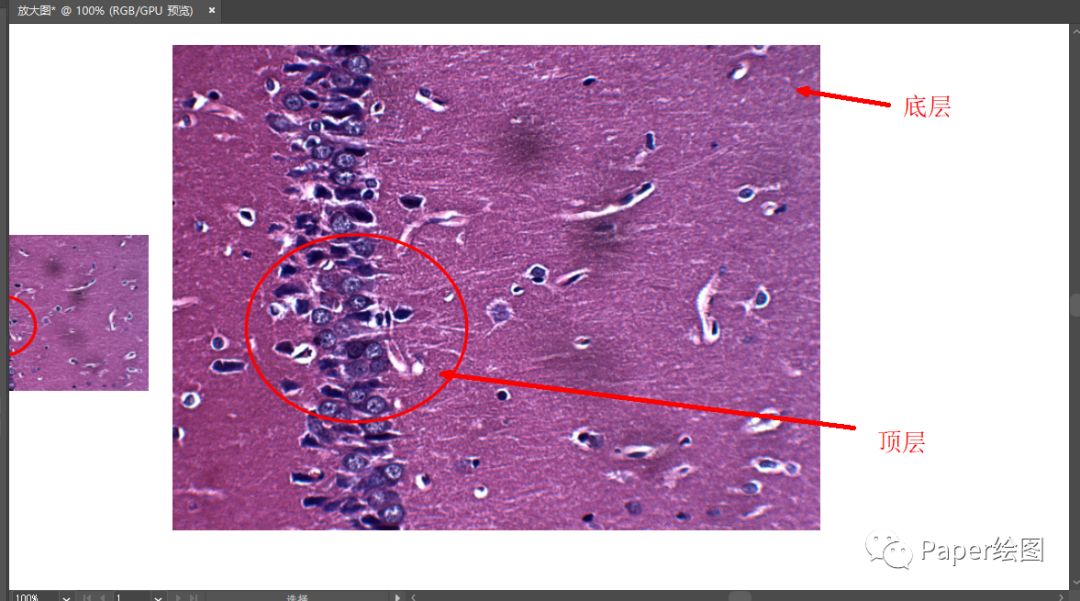 5. 最后我们使用钢笔工具画一些线条和椭圆,做一个放大效果
5. 最后我们使用钢笔工具画一些线条和椭圆,做一个放大效果
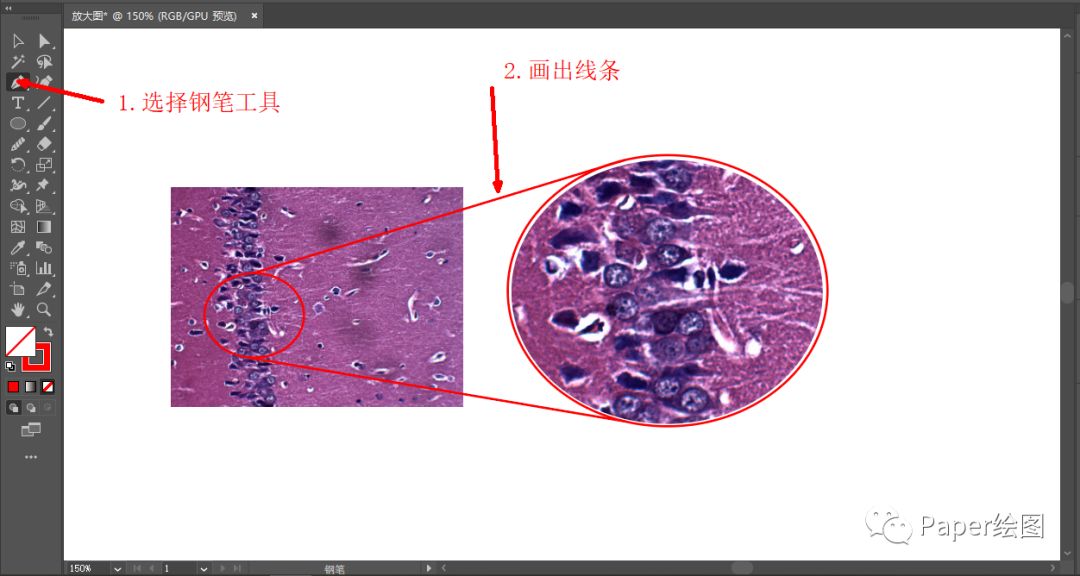 6. 然后我们选中图中所有的线条,进行虚线的设置
6. 然后我们选中图中所有的线条,进行虚线的设置
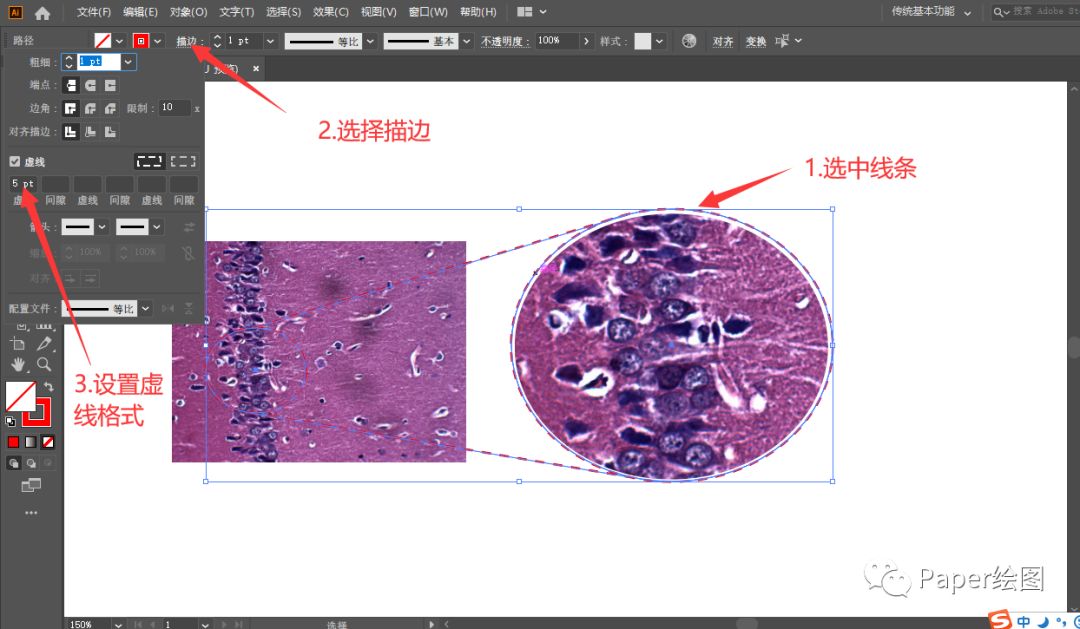 7. 最后我们看一下放大效果,是不是就完美展现了,赶紧来试试吧
7. 最后我们看一下放大效果,是不是就完美展现了,赶紧来试试吧
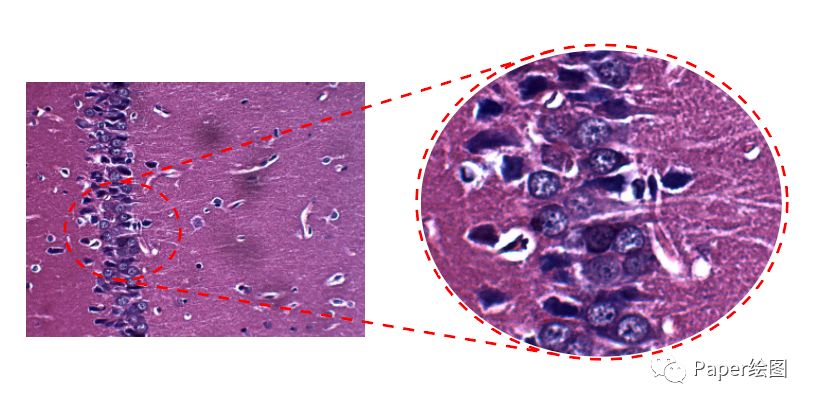 怎么样,你学会了吗?
是不是很简单?赶紧来试试吧~
怎么样,你学会了吗?
是不是很简单?赶紧来试试吧~
本文转载自“Paper绘图”公众号
本文仅限转载,不代表本公众号观点
本文仅限作图过程解析,不涉及软件问题。软件的下载,不属于本公众号,也不属于本文所涉内容!坚持看到这里的小伙伴~
觉得此文对您有所帮助的话
一定要关注公众号哦~
若再点击“在看”~
推送就更美好啦~
要相信
你距离
Paper发表也就不远了~
 欢迎关注“
Figure图
”公众号
欢迎关注“
Figure图
”公众号








 本文介绍了科研论文中常见的一种图——局部放大图的制作方法。通过AI软件,利用剪切蒙版和圆形线圈来实现对图像的局部放大观察。详细图文教程帮助读者掌握这一技能。
本文介绍了科研论文中常见的一种图——局部放大图的制作方法。通过AI软件,利用剪切蒙版和圆形线圈来实现对图像的局部放大观察。详细图文教程帮助读者掌握这一技能。
















 1668
1668

 被折叠的 条评论
为什么被折叠?
被折叠的 条评论
为什么被折叠?








